首页 / 教程
wps单元格里多行文字变单行 | wps演示移花接木让双行标题变单行
2022-10-27 12:33:00
1.wps演示如何移花接木让双行标题变单行
第一步,制作双行标题
为了达到既美观又便于修改的目的,小林没有用PhotoShop这类大型图像处理软件,而是用Powerpoint中的 “艺术字”功能来制作大标题。点击“绘图”工具条中的“插入艺术字”按钮,选择适当的样式,并输入前半个标题,设置好字体,确定后如果对艺术字样式不满意,可以利用“艺术字”工具条上的工具做调整,直到满意为止。然后将做好的艺术字复制一份在其下方,双击之,输入标题的另一半文字即可。如果两部分文字字数不同,则需要调整下面部分的艺术字宽度,使其字宽与前半部一致(图1)。
图1
第二步,制作单行标题
用同样的方法,制作一个单行标题,将整个标题的文字输入其中,适当缩小艺术字的高度,并将其置于幻灯片的顶部(图2)。
图2
第三步,制作动画效果
选中页面中间的两个艺术字,右击之,在右键菜单中执行“自定义动画”,在右侧任务窗格中选择“添加效果→进入→缩放”,添加一个出现的效果,在“开始”项中选择“之前”,接着再次从“添加效果”中选择“动作路径→对角线向右上”,在“开始”项中选择“单击时”,接着将动作路径终点的矛点分别调整到合适的位置,使之移动后的位置与顶部的单行艺术字重叠。仍保持两个艺术字呈选中状态,再次添加“放大/缩小”效果,使其缩小后的大小与顶部艺术字差不多就可以了,在“开始”项中选择“之前”,然后再为这两个艺术字添加“退出→消失”效果,在“开始”项中选择“之后”。最后,选中幻灯片顶部的整行的艺术字,添加“出现”效果,在“开始”项中选择“之后”。
到此,这张幻灯片制做完成。播放一下,效果为:播放到此幻灯片时,首先出现醒目的双行标题,点击后双行标题分别移动并缩小到顶部位置,合并为一行。
演示效果请参见附件中的示例文档。该演示文档采用了“华文超粗黑”字体,放映前请下载安装该字体,否则影响观看效果。
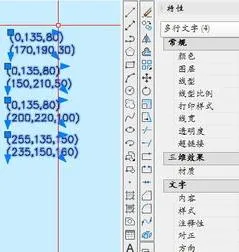
最新内容
| 手机 |
相关内容

手柄连接电脑教程(手柄连接电脑教
手柄连接电脑教程(手柄连接电脑教程win10),手柄,连接,数字,按键,设置,电脑教程,点击,游戏,1. 手柄连接电脑教程win101首先启动电脑上的Xbox
空调外机电脑主板更换教程(空调外
空调外机电脑主板更换教程(空调外机拆主板教程),主板,继电器,火线,更换,万能,教程,接线,低压,1. 空调外机拆主板教程挂机空调继电器更换1.
尼康d7000使用教程(尼康d7000使用
尼康d7000使用教程(尼康d7000使用教程pdf),模式,使用教程,设置,选择,点击,菜单,转盘,参数,尼康d7000使用教程1、相机顶部右前方的开关就是
家用电脑插线步骤图(电脑插线教程)
家用电脑插线步骤图(电脑插线教程),接口,主板,机箱,显示器,连接,网线,独立显卡,重启,1. 电脑插线教程1、主机与显示器的连接线叫显示数据信
kis金蝶专业版操作手册(金蝶kis专
kis金蝶专业版操作手册(金蝶kis专业版详细使用教程),修改,选择,单击,金蝶,输入,业务,点击,设置,1.如何使用金蝶KIS专业版功能介绍 老板报表
鼠标滑轮无法使用怎么解决的教程(
鼠标滑轮无法使用怎么解决的教程(鼠标滑轮不能用了怎么办),鼠标,损坏,故障,原因,按键,教程,驱动程序,鼠标移动,现在的鼠标都有滑轮,但是有些
revit快捷键教程(revit命令快捷键
revit快捷键教程(revit命令快捷键大全),快捷键,工具,命令,隐藏,缩放,绘图,视图,选择,1. revit命令快捷键大全Revit常用快捷键A1 对齐Tr 修
爱快路由器设置教程(爱快路由器配
爱快路由器设置教程(爱快路由器配置),设置,爱快,路由器配置,线路,路由器,地址,界面,选择,1. 爱快路由器配置内网/外网,绑定网卡,接口状态显示












